HUD
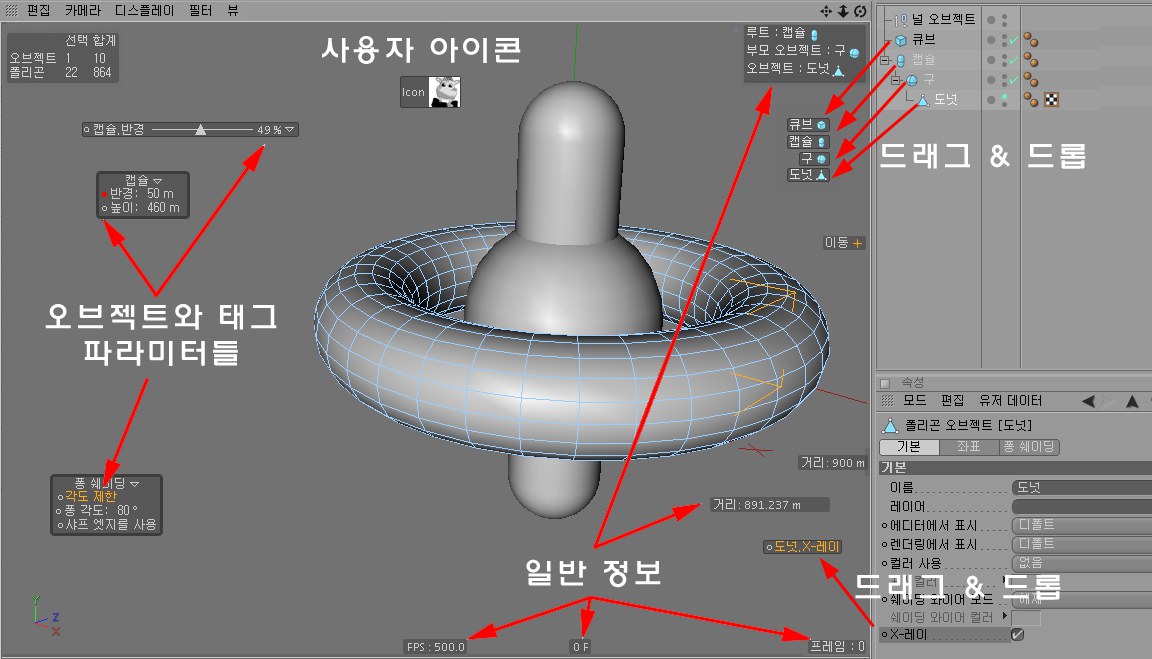 파라미터명의 옆에 있는 ○표시를 사용하여 HUD에서 직접 키를 기록할 수 있습니다. 예를 들어 프레임엘리먼트(그림의 우측 하단)를 좌우로 드래그하면 애니메이션(타임라인상)의 전, 후로 이동할 수가 있습니다.
파라미터명의 옆에 있는 ○표시를 사용하여 HUD에서 직접 키를 기록할 수 있습니다. 예를 들어 프레임엘리먼트(그림의 우측 하단)를 좌우로 드래그하면 애니메이션(타임라인상)의 전, 후로 이동할 수가 있습니다.헤드업 디스플레이(Head-Up Display 또는 HUD)라는 용어는 항공기에서 쓰이는 말입니다. HUD는 항공기 조정석 앞 유리에 운항에 필요한 각종 정보가 투영되는 것을 말합니다. 조종사는 전방에 시선을 유지한채로 계기의 정보를 읽어낼 수가 있습니다.
HUD는 Cinema 4D에 대해서도 동일한 기능을 합니다. 뷰 내에 파라미터가 직접 표시되고 이것은 수정 또는 애니메이션할 수도 있습니다.
HUD는 4 종류의 정보를 표시합니다:
- 오브젝트의 파라미터 정보- 속성 매니저로 표시되고 있는 오브젝트의 파라미터라면 대부분의 것을 HUD에 추가할 수 있습니다. HUD에 추가된 파라미터는 HUD로 바로 수정할 수 있습니다. 그 결과는 실시간으로 확인할 수 있습니다 (값을 드래그 해봅니다). 또 HUD로 직접 키를 기록할 수도 있습니다.
- 일반적인 정보나 각종 정보를 HUD로 표시시킬 수가 있습니다. 예를 들면 선택된 오브젝트와 카메라까지의 거리나, 선택되어 있는 오브젝트의 포인트의 수 등입니다.
- 오브젝트 매니저에서 에디터뷰안으로 오브젝트를 드래그하여 HUD로 등록할 수가 있습니다. 아이콘과 함께 HUD가 생성되고 해당하는 개체들을 선택할 때 도움이 됩니다.
- 사용자 명령 관리자에서 HUD 안에 각종 커맨드를 직접 드래그하는 것도 가능합니다.
뷰포트 메뉴 중 필터 항목에서 HUD 기능을 온/오프할 수 있습니다. 옵션/ 환경 설정
HUD 엘리먼트는 렌더링시나 애니메이션에서 렌더링될 수 있습니다. 렌더에 포함하려면 렌더 설정/옵션 페이지에 있는 HUD 렌더를 체크합니다.
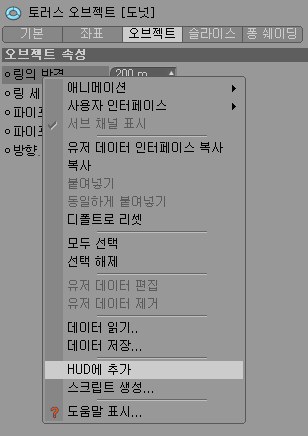
HUD에 오브젝트의 파라미터를 추가하려면:
- 속성 매니저에서 원하는 파라미터를 선택합니다(동시에 모든 파라미터를 선택하려면 마우스 오른쪽 버튼을 눌러 나오는 메뉴 중 모두 선택을 선택합니다).
- 선택한 파라미터 가운데 하나를 오른쪽 클릭(Windows) 또는 Command-클릭(Mac OS)합니다. 그리고 콘텍스트 메뉴로부터 HUD에 추가를 선택해 주세요.
- 개개의 파라미터를 뷰포트에 직접 끌어다 놓는 방법으로도 가능합니다.
화면에 추가된 HUD에서 파라미터는 바로 조정할 수 있습니다. 조정하고 싶은 HUD의 파라미터를 변경해 보십시오. 드롭-다운 메뉴가 있는 파라미터의 경우에는 파라미터를 클릭하면 하위 메뉴가 나옵니다. 온 / 오프를 가지는 옵션은 해당 값이 온 상태일 때 황색으로 표시됩니다. 클릭하여 적용 상태로 선택합니다.
HUD에서 애니메이션도 바로 설정할 수 있습니다. 이것은 속성 매니저로 파라미터를 기록하는 것과 같은 방법입니다. 키를 기록하려면 파라미터 옆의 ○표를
뷰포트 내에서 같은 항목의 HUD를 여러 개 표시할 수도 있습니다.
뷰포트에서 HUD를 다음과 같은 방법의 사용도 가능합니다:
-
Shift -클릭하면 HUD 엘리먼트를 복수 선택할 수 있습니다. 선택된 것은 황색의 테두리로 반전됩니다. - HUD 엘리먼트(이름 또는 값) 위를
Ctrl -더블 클릭하면 입력 가능한 텍스트 박스가 보입니다. HUD 엘리먼트에 원래의 이름 대신에 다른 이름으로 변경하거나 새로운 값을 입력할 수 있습니다. -
Ctrl 드래그하여 HUD의 화면 내 위치를 바꿀 수 있습니다.
오브젝트 매니저에서 에디터뷰 안으로 오브젝트를 드래그하면 HUD 엘리먼트가 자동적으로 생성됩니다. 이렇게 하면 뷰포트 내에서 오브젝트를 선택하는 것이 가능합니다. (액션 HUD 요소에서 마우스 우클릭) 또 커맨드 매니저에서 명령을 화면 내에 위치시키는 것도 가능합니다.
캐릭터 애니메이션에서 HUD를 선택 보조수단으로 사용하는 방법은 효과적입니다. 대부분의 비쥬얼 셀렉터 기능을 HUD가 대신하는 것이 가능하기 때문입니다.
만약 선택 오브젝트(오브젝트 > 씬 오브젝트 > 선택)을 HUD로 등록했다면 이 HUD를 더블클릭해서 선택 오브젝트에 등록된 모든 오브젝트를 모두 선택할 수 있습니다.
에디터뷰의 편집 > 설정을 선택하여 나오는 옵션 중 HUD탭에서 HUD로 표시시키고 싶은 정보를 선택할 수 있습니다.
표시된 HUD 중 몇 가지 종류(오브젝트를 등록하면 이름을 바꾸는 동작은 불가능합니다. 파라미터를 등록하면 이름과 값을 변경하는 것이 가능합니다.)는 에디터뷰에서 직접 변경할 수 있습니다. 파라미터를 더블 클릭해서 나타나는 텍스트 박스에 새로운 값 또는 이름을 입력합니다.
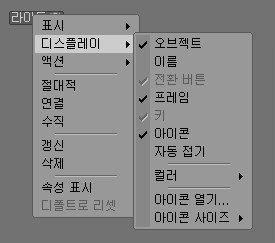
HUD 엘리먼트 위에서 오른쪽 클릭(Windows) 또는 Command-클릭(Mac OS)하면 아래 설명하는 내용을 적용할 수 있습니다.(어떤 오브젝트 또는 파라미터를 등록했는지에 따라 HUD가 다른 속성을 가지고 있으므로 표시되는 설정 내용이 다릅니다).
HUD 엘리먼트를 표시하는 방법을 선택합니다. 일부 파라미터 HUD는 해당 오브젝트가 선택되어 있지 않으면 볼 수 없습니다. 계속 보이게 하고 싶으면 이 설정을 바꿔야 합니다.
오브젝트 활성화: 오브젝트가 선택되면 표시
동일 오브젝트 선택: 예를 들어 장면 안에 같은 타입의 오브젝트(큐브1, 큐브2...처럼)가 여러개 있고, 이 큐브중 한 큐브에 사이즈 파라미터를 HUD로 등록했다면 HUD 설정이 없는 큐브를 선택해도 HUD가 표시됩니다. 이 기능으로 각각의 큐브 사이즈를 조정하기위해 따로 따로 HUD를 등록하지 않아도 됩니다. HUD는 같은 타입의 오브젝트에 공용으로 사용되게 됩니다. (이것은 같은 종류의 오브젝트 파라미터를 동시에 바꾸는 것은 아닙니다.)
부모 오브젝트 선택: HUD가 등록된 오브젝트에 부모 오브젝트가 있다면 부모 오브젝트가 선택될 때도 표시되도록 합니다.
체인 선택: HUD가 등록된 오브젝트가 어떤 계층 구조안에 소속되어 있고 계층구조 내에서 다른 오브젝트를 선택해도 표시되게 합니다.
항상: 지속적으로 표시되도록 합니다.
파라미터 활성화, 파라미터 설정: 이 설정들은 속성 매니저에서 체크 박스(값 필드 아래 참조)를 사용해서 개별 HUD 요소들을 표시 또는 숨기도록 사용될 수 있습니다. (하지만 해당하는 오브젝트, 태그, 툴에만 사용 가능합니다. 즉, 구의 HUD 설정들을 큐브에 여향을 주는데 사용할 수 없습니다.) 주어진 HUD 요소를 위해 파라미터 설정 명령을 선택하고 위 아래 케이스가 맞도록 하기 위해 텍스트 필드에 정확한 이름을 입력합니다.
예제:
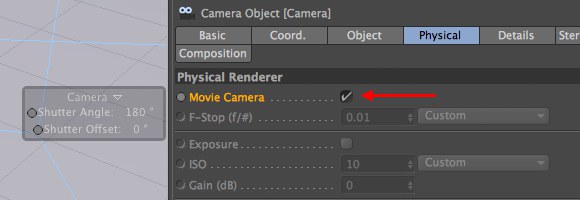 이 체크 박스를 사용해서, HUD 그룹에서 모션 카메라 옵션을 숨기거나 숨김해제 할 수 있습니다.
이 체크 박스를 사용해서, HUD 그룹에서 모션 카메라 옵션을 숨기거나 숨김해제 할 수 있습니다.체크 박스 대신에 값 필드를 사용할 수 있습니다. 0값은 HUD 요소를 숨깁니다. 값 필드나 체크 박스 효과를 반전시키고 싶으면 간단하게 ~(대시)를 텍스트 필드의 앞에 입력합니다. (즉, 위의 예제에서 ~모션 카메라)
이 기능은 파라미터 활성화 옵션을 사용해서 사용 또는 해제할 수 있습니다.
뷰에 고정: 에디터뷰 메뉴>뷰>모든 뷰를 선택하여 4분할 뷰에서 파라미터를 드래그 & 드롭으로 3D뷰가 아닌 다른 뷰(윗면. 정면 등...) HUD를 등록해도 3D 뷰에만 HUD가 나타납니다.(단 어떤 뷰든 최대화하면 볼 수 있습니다) HUD를 해당뷰에서만 나타나길 원한다면 선택합니다.
렌더: 렌더시에 HUD를 포함하여 렌더링하게 합니다. 이것은 렌더 설정>옵션에서 HUD 렌더가 동시에 체크되어야 효과가 동작합니다.
오브젝트: HUD 파라미터 맨 앞에 선택된 오브젝트 이름을 표시합니다
이름: 등록된 HUD파라미터를 표시합니다. (원본 오브젝트 이름 + 여러분 입력)
전환 버튼: 클릭하여 파라미터 그룹을 닫거나 열고, 슬라이더가 있는 파라미터를 등록한 경우는 슬라이더를 보이거나 보이지 않게 하는 삼각형의 버튼을 표시합니다.
프레임: 파라미터를 둘러싸는 라인을 보이게 합니다. 그룹 파라미터를 등록하면 단일 파라미터를 등록했을 때보다 두꺼운 라인으로 둘러 쌓이는 것이 디폴트입니다.
키: 키를 기록하기 위해 파라미터명의 옆에 있는 작은 원을 표시합니다.
아이콘: 파라미터의 아이콘 또는 HUD 엘리먼트의 아이콘을 숨김 또는 표시를 설정합니다.
자동 접기:
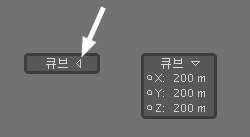
옵션을 온 상태로 하면 (여러개의 파라미터가 HUD로 등록했을 경우 각각 설정을 반복해야 합니다), 전환 버튼(삼각형 아이콘) 위에서 이 옵션을 사용하면 그룹을 이하 파라미터를 보이거나 숨길 수 있도록 합니다.
컬러: 이 옵션은 엘리먼트의 개별 컬러를 주기 위한 추가적인 옵션입니다. 개별적인 컬러는 글자, 배경색, 외곽 프레임색등을 변경할 수 있습니다. 디폴트로 리셋 기능으로 디폴트로 돌려줄 수 있습니다.
아이콘 열기: 오브젝트 매니저에서 오브젝트를 직접 에디터뷰에 드래그하여 놓았을 때 HUD 개체로서 표시됩니다. 이때 오브젝트 아이콘도 표시되는데 이 오브젝트 아이콘을 사용자가 원하는 아이콘으로 교체할 수 있습니다. Cinema 4D에서 읽을 수 있는 모든 이미지 포맷이 사용 가능합니다. 이미지에 알파 채널이 있다면 적용될 것입니다.
여기서 이미지 경로는 씬 파일과 묶어서 상대적으로 설정하는 것을 주의해야 합니다. 이것은 씬 디렉토리 내에 이미지가 있어야 하는 것을 의미합니다.
아이콘 사이즈: 소, 중, 대, 오리지널(선택된 외부 그림과 같은 크기), 피트(텍스트 라인의 높이에 맞춤)
오브젝트 매니저로부터 에디터뷰로 드래그 & 드롭 한 오브젝트 HUD에 대해서만 가능합니다. Cinema 4D의 어느 커맨드를 실행할 것인지 어느 옵션을 선택했을 때에 어느 모드를 활성화하는지 등을 정의하려면 이 옵션을 사용합니다.
사용: HUD를 클릭했을 때 아래에서 설명하는 것중 지정된 동작이 실행됩니다. 옵션이 해제된 경우에는 해당 오브젝트가 선택만 됩니다.
이동, 크기, 회전: HUD 선택시 지정된 툴이 자동으로 실행됩니다. (다시 강조하면 "액션"은 파라미터만을 등록한 HUD가 아닌 오브젝트 매니저에서 에디터뷰로 드래그 & 드롭한 오브젝트 HUD에 대해서만 가능합니다.)
커맨드: 선택한 Cinema 4D 커맨드(혹은 스크립트)가 실행됩니다. 사용자 명령 관리자를 열고 원하는 명령을 찾아 선택하면 커맨드 매니저 하단에 ID 번호가 나옵니다. 이 ID 번호를 필드에 입력합니다.
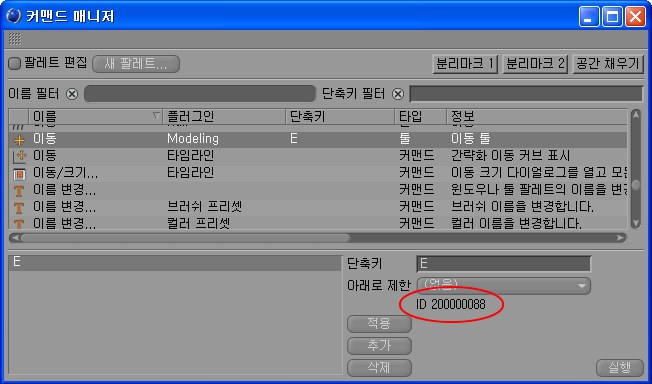
커맨드 뿐만이 아니라 스크립트도 실행 가능합니다. 실행할 스크립트의 이름을 입력합니다:
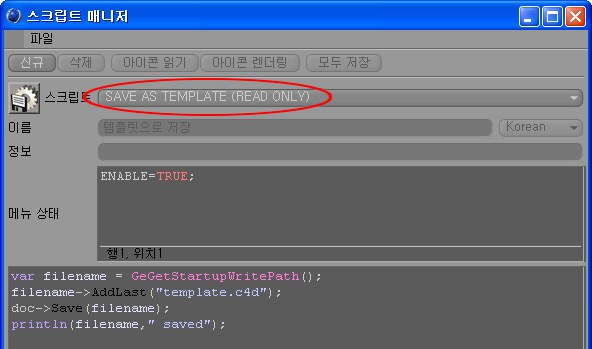
HUD 엘리먼트가 2D 벡터 필드를 가진 경우 심볼 메뉴 사용이 가능합니다. (예:모그라프 - 텍스트 오브젝트 - 모두 탭 - 축)
슬라이더가 있는 파라미터를 HUD로 등록한경우 슬라이더의 형태나 위치를 조정할 수 있습니다.
그룹 파라미터 안에서 두 개 이상 파라미터를 선택하면 레이아웃 메뉴를 볼 수 있습니다. 파라미터의 배치 방법을 선택할 수 있습니다.
그룹 파라미터 안에 포함된 파라미터중 선택한 파라미터를 그룹에서 분리합니다. 삭제되면 그룹에서 분리되어 별도의 HUD로 만들어집니다.
그룹 파라미터 안에 포함된 파라미터 중 선택한 파라미터를 그룹에서 삭제합니다.
"속성 매니저"에 오브젝트의 속성이 나타나게 합니다.
오른쪽 클릭된(또는 그룹 파라미터의 경우 복수 선택된) 파라미터를 오브젝트의 초기값 상태로 되돌립니다. 즉 처음 만들어졌을 때의 값으로 되돌립니다.
파라미터 그룹에 위치하지 않는 개별 파라미터들은 다음 세가지 옵션을 따릅니다:
절대적: HUD에 파라미터 그룹을 추가하면, 이 옵션은 파라미터들 사이의 거리를 같게 유지할 것인지(옵션 해제시) 크기에 따라 적절하게 변할 것인지(옵션 사용)를 결정합니다.
새이름 입력:
연결: HUD 엘리먼트를 오브젝트의 위치에 상대적으로 고정합니다. 만약 오브젝트를 움직이면 HUD 엘리먼트도 같이 움직입니다.
수직: HUD 엘리먼트를 90도 반시계 방향으로 회전시킵니다.
애니메이션 툴바의 재생 옵션을 담고 있는 HUD 커맨드 그룹을 생성하는 방법에 대한 간단한 설명:
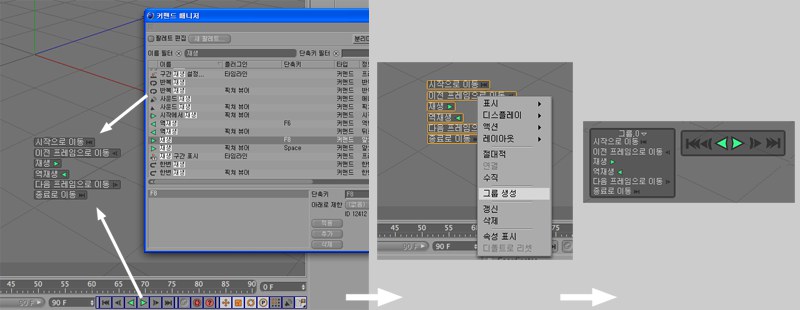
- 사용자 명령 관리자를 열어 팔레트 편집이 가능한 상태로 합니다. 팔레트에서 아이콘을 드래그하거나 사용자 명령 관리자에서 커맨드를 드래그해서 에디터뷰에 드롭합니다
- 팔레트 편집을 해제한 상태로 하고
Shift -키를 사용해 복수의 HUD 커맨드를 선택합니다. 그리고 오른쪽 클릭하여 그룹 생성을 선택합니다. - 만약 아이콘만을 표시시키려면 그룹에 추가된 커맨드를 다시 모두 선택하고 오른쪽 클릭해서 디스플레이에서 오브젝트와 이름을 해제하고 아이콘만 선택합니다.
Ctrl -키를 누르고 아이콘을 드래그해서 그룹 윈도우내에서 아이콘을 재배열할 수가 있습니다. 그룹명이나 그룹을 열고 닫기 위한 화살표를 삭제하는 옵션 등도 제공합니다.
갱신: 속성 매니저의 표시와 HUD 엘리먼트의 표시가 일치하지 않는 경우 이 커맨드를 선택합니다.
새이름 입력:
그룹 생성: 커맨드로 구성되는 그룹을 만들거나 그룹이 없는 파라미터끼리 다수를 선택하여 그룹으로 만듭니다.